Et grundig søk i Gmail krever vanligvis tre trinn:
1. Søkeordssøk av innboksen din ved å skrive inn søkeord i søkefeltet øverst på siden.
2. Hvis ikke funnet, åpner du Spam-mappen ved å finne den i venstre panel (eller angi: spam i søkeboks) og utføre samme søkeordssøk igjen.
3. Hvis ikke funnet, åpner du Papirkurvmappe ved å finne den i venstre panel (eller angir: søppel i søkeboksen) og utfører samme søkeordssøk igjen.
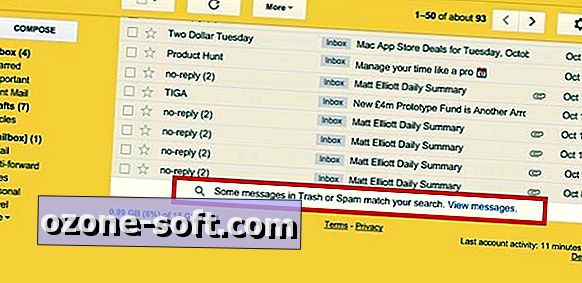
", " modalTemplate ":" {{content}} ", " setContentOnInit ": false} '>
Nå er trinnene 2 og 3 bare et klikk unna hvis søket ditt kommer opp tomt i trinn ett. Hvis en melding i enten nettsøppel eller søppel samsvarer med søket ditt, ser du en linje nederst i søkeresultatene dine:
Noen meldinger i søppel eller søppelpost samsvarer med søket ditt. Se meldinger.
Hvis du klikker på koblingen "Vis meldinger", ser du meldinger som du kanskje har skadet eller ble fanget av Gmails spamfilter. Meldingene som er oppført er merket for å vise deg om de er i søppelpost eller søppelmappen.
Også inkludert i denne oppdateringen er hjelp for altfor generelle søk. Hvis søkeordet ditt er for generelt for å returnere nyttige resultater, ser du denne meldingen nederst i resultatene:
Forbedre resultatet med søkemuligheter som avsender, dato, størrelse og mer.
Hvis du klikker koblingen "søkealternativer", åpnes et panel som hjelper deg med å avgrense søkeordene dine for å begrense resultatene.
Så neste gang du ikke kan finne det du leter etter i Gmail, ruller du ned til bunnteksten i Gmails søkeresultater for å fortsette med duften ved å enten søke i mappene for søppelpost og papirkurven eller begrense søkeparametrene dine.
Denne oppdateringen er bare tilgjengelig når du åpner Gmail på nettet. Dessverre er det ikke tilgjengelig i Gmails mobilapper.
(Google App oppdateringer via Ghacks)








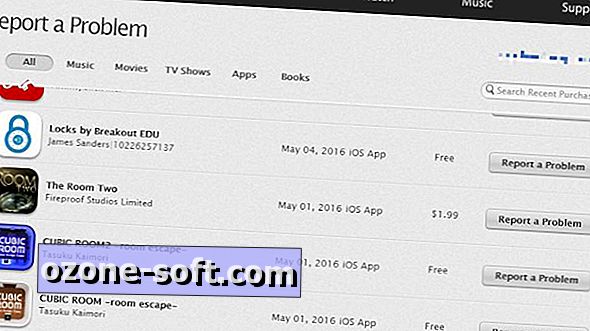




Legg Igjen Din Kommentar